Mapa Skydrive za pomocą adresu URL [instrukcje]

„Chciałbym mieć SkyDrive w„ Moim komputerze ”, ale nie używam Windows Office 2010. Czy jest jakiś inny sposób, aby to zrobić, nie używając Windows Office?”
Tak, to świetny punkt. Dobra wiadomość jest taka, że mam świetną odpowiedź! Nie potrzebujesz pakietu Office 2010, aby zamapować Windows Live Skydrive na komputerze z systemem Windows 7! Tutaj, pokażę ci jak!
Jak zamontować Skydrive na literę dysku bez korzystania z pakietu Windows Office
1. Kliknij ten Kula menu Start systemu Windows i wtedy Kliknij prawym przyciskiem myszy Komputer i Wybrać Mapuj dysk sieciowy.
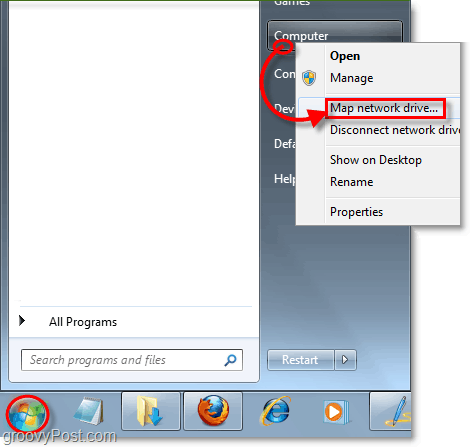
2. w Teczka linia, Rodzaj lub Pasta w następującym*:
docs.live.net@SSL## onlineIDnumber ##^ 2Publiczne
Po wpisaniu pozostaw to okno otwarte i uruchom przeglądarkę internetową.
* Uwaga: Aby zamiast tego połączyć się z Moimi dokumentami, zmiana ^ 2Publiczne do ^ 2Dokumenty
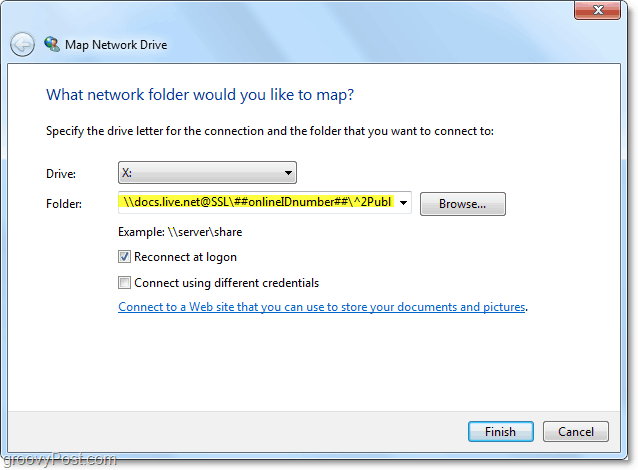
3. W przeglądarce odwiedź http: //skydrive.live.com/ i zaloguj się. Po zalogowaniu się adres URL na pasku adresu powinien zmienić się na cid - ######. skydrive.live.com format. Kopiuj część # po cid-.
Przykład: W http: // cid-5db77efa3c.skydrive.live.com / kopiuj tylko „5db77efa3c”
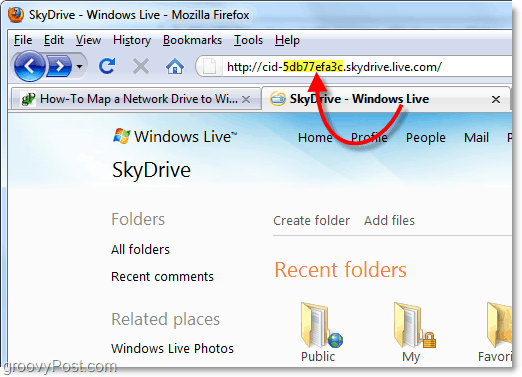
4. Pasta i zastąp numer z adresu URL skydrive nad tekstem, który mówi ## onlineIDnumber ##.
Przykład: Moja linia folderów będzie teraz czytać „docs.live.net@SSL5db77efa3c^ 2Publiczne “
Gdy będziesz gotowy, Kliknij koniec połączyć.
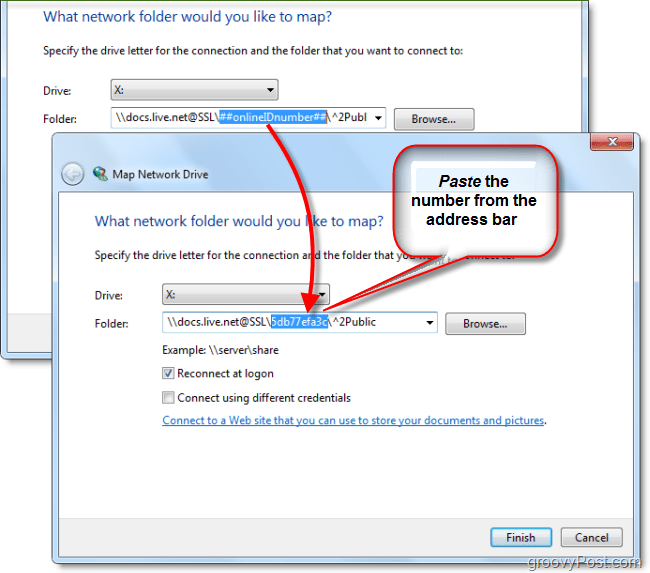
5. Zostaniesz poproszony o Nazwa Użytkownika i hasło. Rodzaj w poświadczeniach Windows Live i Kliknij dobrze.
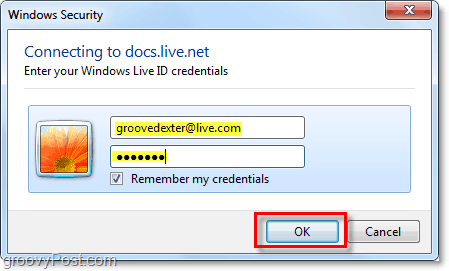
Zadziałało? Jeśli postąpiłeś zgodnie z powyższymi instrukcjami, powinieneś mieć teraz bezpośredni dostęp do swojej Skydrive, a my nawet nie musieliśmy używać do tego pakietu Microsoft Office 2010!
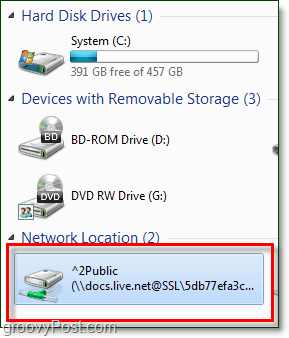
Oblepiony? Myśli, pytania? Upuść komentarz poniżej, a możesz zasubskrybować bezpłatny kanał RSS groovyPost, aby otrzymywać codzienne instrukcje, porady i nowości związane z komputerem!
![Windows Live SkyDrive dla Apple iOS [Pierwsze spojrzenie]](/images/reviews/windows-live-skydrive-for-apple-ios-first-look.png)









zostaw komentarz